Se vuoi personalizzare il tuo router BSNL devi sapere come accedere prima alle impostazioni del router. Una volta che accedi correttamente, avrai tutte le opzioni disponibili e puoi apportare eventuali modifiche alle impostazioni del router . Tuttavia, fai attenzione quando si cambia alcune delle impostazioni se non capisci completamente cosa stai facendo.
Il seguente articolo ti mostrerà come accedere alle impostazioni del router BSNL su un computer o su uno smartphone. I passaggi di accesso al router BSNL sono semplici e facili da seguire e non ci vorrà molto per vedere la pagina di stato del router BSNL. Prepara alcune cose e puoi iniziare. Vediamo di cosa avrai bisogno.

Quello che ti serve:
Prima di provare ad accedere alle impostazioni del router BSNL, prenditi cura di quanto segue.
- Avrai bisogno di un dispositivo come un computer o uno smartphone per accedere al router .
- Dovrai avere un accesso di rete (wireless o cablato), quindi assicurati di avere la password wireless corretta o se il dispositivo ha una porta LAN utilizzare la connessione cablata.
- È necessario il nome utente e la password del router predefinito BSNL. È possibile utilizzare quelli indicati di seguito o controllare il router e vedere se ha un'etichetta con i dettagli di accesso predefiniti stampati su di esso.
Quando prepari tutto, il resto dell'accesso al router BSNL è piuttosto semplice.
Quali sono i dettagli del router BSNL predefiniti?
Questi sono i dettagli di accesso admin del router BSNL predefiniti. Puoi anche trovarli stampati sull'adesivo sul router o nel manuale degli utenti.
Router BSNL predefinito IP: 192.168.1.1
Nome utente di amministrazione predefinito: amministratore
Password di amministrazione predefinita: amministratore
Nel caso in cui questi dettagli di accesso siano stati cambiati da te o da qualcun altro, dovrai usare quelli personalizzati.
Come accedere al router BSNL?
Ora passiamo attraverso i passaggi di accesso al router BSNL. Vedrai che accedere alle impostazioni del router è un processo facile.
Passaggio 1 - Il tuo dispositivo è collegato?
Collegare il dispositivo alla rete utilizzando una connessione cablata o wireless. Se l'hai già fatto, controlla se è ancora connesso e se sei connesso alla rete giusta.
Il problema qui è che i dispositivi che non sono parte della tua rete, non avranno la possibilità di connettersi alla dashboard di amministrazione del router . Ecco perché questo passaggio è molto importante.
Passaggio 2 - Apri il tuo browser Web preferito
Ora apri il browser che usi più frequentemente. Non pensare troppo a questo. Qualsiasi browser è buono per questo lavoro. Basta lanciare quello che usi normalmente e spostati al passaggio successivo.
Passaggio 3 - Immettere l'IP BSNL nella barra degli indirizzi
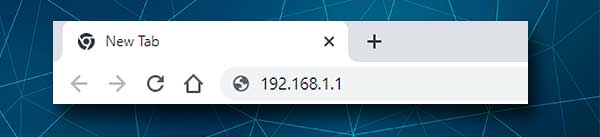
Ora inserisci il router BSNL predefinito IP (192.168.1.1) nella barra degli indirizzi dei browser. Premere il pulsante Invio/GO sul dispositivo e se l'IP è corretto, è necessario visualizzare la pagina di accesso al router BSNL.
Tuttavia, se la pagina di accesso al router non viene visualizzata o si vede un messaggio di errore, devi controllare quanto segue:
- Il dispositivo è ancora collegato alla rete? Se non lo è, riconnetterlo.
- Hai digitato correttamente l'IP? Digitare di nuovo.
- Il 192.168.1.1 è l'indirizzo IP del router corretto? Trova l'indirizzo IP del router utilizzando questa guida .
Passaggio 4 - Immettere il nome utente e la password del router BSNL
Abbiamo detto sopra che il nome utente e la password sono entrambi amministratori . Digitare l'amministratore nei campi richiesti e premere il pulsante di accesso. La dashboard di amministrazione del router BSNL apparirà se il nome utente e la password sono corretti.
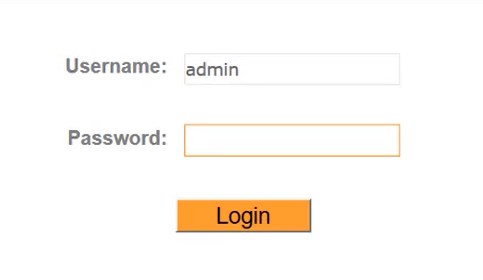
Nel caso in cui la dashboard di amministratore BSNL non venga visualizzata , controlla l'etichetta del router per vedere se il nome utente e la password sono ancora amministrativi . Controlla anche se si sono inseriti correttamente questi dettagli di accesso o, nel caso in cui si stia utilizzando lo smartphone, controlla se Autocorrect sta causando il problema cambiando la prima lettera in una capitale.
Passaggio 5 - Inizia a gestire le impostazioni BSNL
Quando viene visualizzata la pagina di stato del router BSNL, sei pronto a personalizzare le sue impostazioni.
Puoi crittografare la tua rete wireless per renderla più sicura, puoi creare una rete separata per i tuoi ospiti o impostare le regole di inoltro delle porte se sei in gioco.
Naturalmente, ci sono alcune impostazioni aggiuntive che puoi cambiare. Tuttavia, ti consigliamo di creare un backup delle impostazioni del router prima di iniziare a apportare modifiche. Pensalo come una misura precauzionale nel caso in cui qualcosa vada storto e la tua rete diventa instabile .
A questo punto è bene sapere come cambiare il nome WiFi e la password sul router BSNL. Si consiglia la modifica della password WiFi ed è qualcosa che dovresti fare ogni mese o due.
Cambia il nome e la password BSNL WiFi
Nel caso in cui la tua rete wireless non sia protetta con una password o si dispone di una password WiFi di facile guida, molto probabilmente vorrai impostare o modificare il nome e la password della rete wireless. Tieni presente che la rete wireless deve essere protetta con una password forte al fine di impedire ad altri di accedere alla rete senza il tuo permesso .
1. Accedi al router BSNL come descritto sopra.
2. Quando si apre la pagina di stato, fare clic sull'impostazione dell'interfaccia nel menu in alto e quindi su wireless .
3. Controllare se il punto di accesso è attivato nella sezione Impostazioni del punto di accesso . Se non lo è, fai clic sul pulsante di opzione accanto ad attivato .
4. Scorri verso il basso fino alle impostazioni SSID multiple .
5. Immettere il nuovo nome di rete nel campo SSID se si desidera modificare il nome di rete corrente.
6. Come tipo di autenticazione selezionare WPA-PSK/WPA2-PSK .
7. Nella sezione Modalità miscelata WPA-PSK/WPA2-PSK impostare la crittografia su TKIP/AES .
8. Nella chiave pre-condizionata Immettere la nuova password wireless.
9. Fare clic sul pulsante Salva in basso e il tuo nuovo nome di rete e password sono tutti impostati.
Ora puoi riconnettersi alla rete wireless e anche non dimenticare di collegare gli altri dispositivi ad essa.
Lettura consigliata:
- Come configurare il router per utilizzare WPA2?
- La luce del WPS dovrebbe essere accesa sul mio router?
- Come proteggere il tuo router dagli hacker? (Suggerimenti di sicurezza Wi-Fi)
- Come configurare un router per utilizzare DHCP? (Comprensione della configurazione del server DHCP)
Parole finali
Entro la fine di questo articolo speriamo che tu sia riuscito ad accedere al tuo router BSNL e infine a cambiare il nome e la password WiFi . Come si può vedere, i passaggi sono facili da seguire e ci sono piccole possibilità che il processo di accesso fallirà.
Nel caso in cui hai tentato di accedere utilizzando la connessione wireless e semplicemente non è possibile accedere alle impostazioni del router, provare a utilizzare un altro dispositivo e collegarlo utilizzando la connessione cablata. Nella maggior parte dei casi questo farà il lavoro. La situazione successiva per cui il login del router BSNL non riesce è perché si utilizza i dettagli dell'IP e di accesso errati o li stai scrivendo in modo errato. Per risolvere questo problema, revisionare attentamente o controllare l'etichetta sul router e confermare che si sta usando quelli corretti.
